Должны ли вы получить сеть Wi-Fi Mesh – Плюсы и минусы

Узнайте о плюсах и минусах сети Wi-Fi mesh, чтобы определить, является ли это правильным выбором для вас.

Создание нескольких профилей Chrome — хорошая идея, если вы часто делитесь своим компьютером. Возможно, ваши друзья по какой-то причине спрашивают, могут ли они им воспользоваться, и вы, очевидно, не хотите, чтобы они просматривали ваши поисковые запросы в Google . Хорошей новостью является то, что создать профиль в Chrome легко, и вы можете создавать различные, если вам нужно. Вы также увидите, как ваши гости могут использовать гостевой режим, если они собираются использовать ваш компьютер только один раз.
Как создать различные профили Chrome
Чтобы создать первый профиль для ваших посетителей, откройте Chrome и нажмите на изображение своего профиля в правом верхнем углу. Внизу вы должны увидеть опцию «Добавить» .
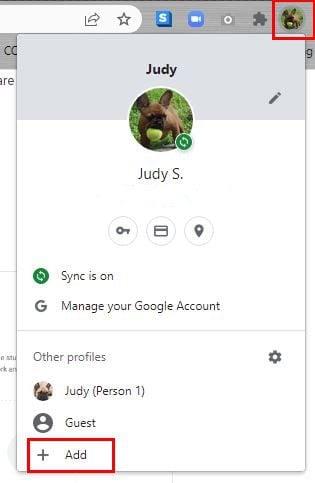
После того, как вы нажмете кнопку «Добавить», вам нужно будет выбрать, будет ли новая учетная запись входить в учетную запись Google или нет.
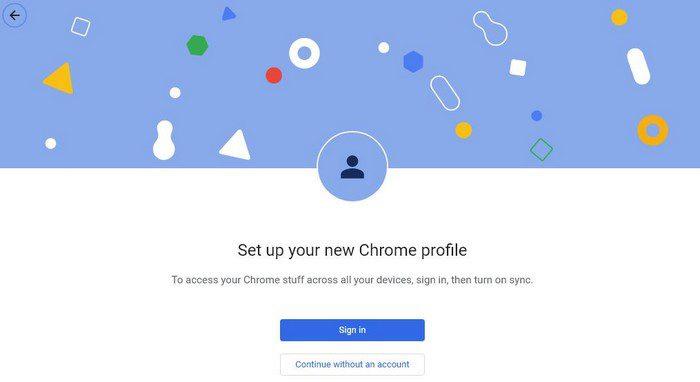
Вам нужно будет добавить немного стиля в свой только что созданный профиль, решив, какие цвета вы хотите, чтобы он имел на следующих страницах. У вас есть различные варианты на выбор, и вы даже увидите предварительный просмотр цвета, чтобы понять, подходит ли он вам. Вам также нужно будет добавить имя в свой профиль. Вы также можете добавить изображение , но можете пропустить этот шаг, если хотите.
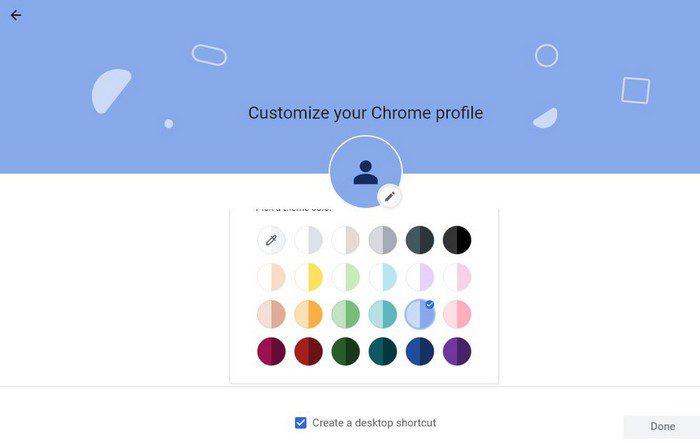
Когда вы закончите выбирать, какие цвета добавить, вы попадете на домашнюю страницу Google. Вы можете оставить все как есть или нажать кнопку «Настроить» в правом нижнем углу. Если вы не хотите, чтобы домашняя страница была цветной, вы можете добавить изображение. Вы можете загрузить изображение со своего компьютера или выбрать один из следующих вариантов:
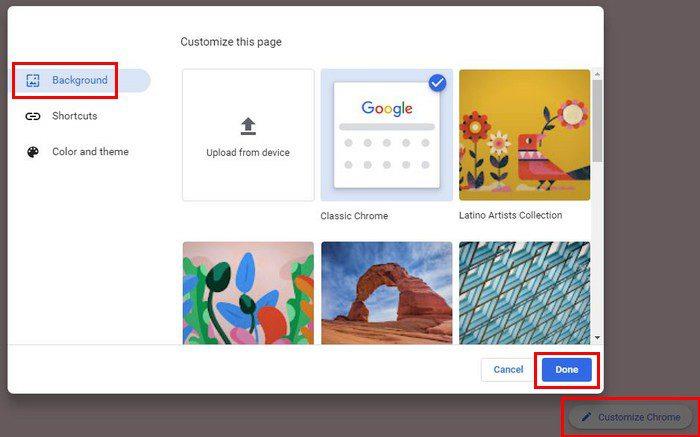
Не забудьте нажать синюю кнопку «Готово» в правом нижнем углу, когда сделаете свой выбор. Чтобы изменить свой выбор в будущем, нажмите на значок карандаша в правом нижнем углу. Вы перейдете к опции «Настроить эту страницу». Нажмите «Фон» и выберите новое изображение.
Переключение на другой профиль
Вы создали новый профиль для своего друга, и теперь они готовы. Вы можете переключиться на свой профиль, щелкнув изображение профиля и щелкнув профиль, на который вы хотите переключиться, внизу.
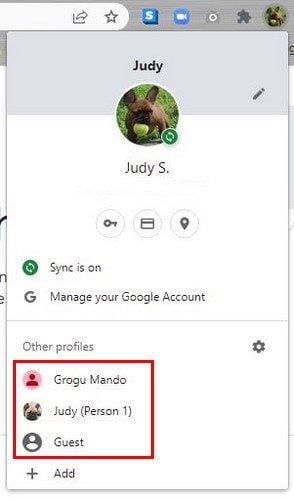
Гостевой режим
Например, в тех случаях, когда кому-то нужно использовать ваш компьютер, чтобы проверить что-то на Amazon, он всегда может использовать гостевой режим. Чтобы включить гостевой режим, нажмите на изображение профиля, а затем на шестеренку в левом нижнем углу. Это откроет новое окно, которое они смогут использовать, и они не смогут увидеть, что вы искали в Google.
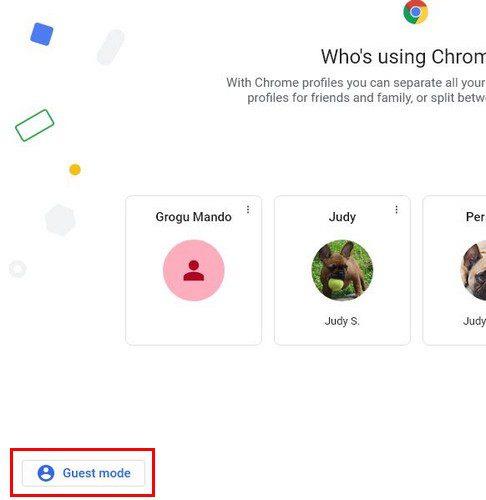
Независимо от того, использует ли человек гостевой режим или свой профиль, он может выйти, просто закрыв окно. В следующий раз, когда вы запустите Chrome, он откроется с вашим профилем, как всегда.
Вывод
Даже если они не хотят следить за вашим поиском в Google, они все равно могут это увидеть, набрав одну клавишу. Вы искали что-то, что начинается с этой буквы, и когда они набирали это, они видели то, что вы не хотели, чтобы они видели. Создав для них профиль или используя гостевой режим, вы можете сохранить свои поиски в секрете. Сколько у вас профилей в Chrome? Дайте мне знать в комментариях ниже и не забудьте поделиться статьей с другими в социальных сетях.
Узнайте о плюсах и минусах сети Wi-Fi mesh, чтобы определить, является ли это правильным выбором для вас.
Узнайте, какие меры безопасности следует соблюдать, чтобы не стать жертвой онлайн-мошенничества. Откройте для себя простые советы для всех пользователей.
Получите более быстрый доступ к своим любимым сайтам, организовав их в Opera Speed Dial. Вот как.
Узнайте, не упускаете ли вы полезные функции, которые может предложить Firefox. Никаких надстроек не требуется, чтобы получить максимальную отдачу от браузера.
Посмотрите, как вы можете прочитать все нужные публикации на Facebook, сохранив их в определенном списке для чтения на потом.
Не тратьте деньги на ненужные услуги и отмените любые регулярные платежи на PayPal. Вот простые шаги.
Чтобы удалить нежелательные комментарии в TikTok, коснитесь значка «Комментарий». Затем нажмите и удерживайте комментарий, который хотите удалить, и выберите Удалить.
Карты Google могут указать вам направление практически в любом месте. Но это также может дать вам расположение ресторанов с самым высоким рейтингом в вашем районе.
Сделайте все необходимые скриншоты с прокруткой, следуя советам, включенным в это руководство для Firefox и Chrome. Полностью бесплатно.
Если OneDrive сообщает, что загрузка камеры приостановлена и вам необходимо войти в свою учетную запись, включите загрузку камеры в фоновом режиме.
Узнайте, как освободить место для важных файлов на Google Диске, удалив ненужные файлы. Вот шаги для начинающих.
Посмотрите, как вы можете изменить качество сохраненных фотографий в Google Фото. Вот как внести изменения для Windows и Android.
Посмотрите, как легко изменить изображение профиля Google Meet, выполнив эти простые шаги для всех пользователей.
Если изображение подписи Gmail не отображается, сохраните логотип или изображение в другом формате и загрузите его снова.
Чтобы автоматически помечать электронные письма в Gmail, сначала вам нужно создать свои ярлыки. Затем создайте фильтр для автоматического применения ярлыков.
Чтобы включить Google Chrome Memories, откройте новую вкладку браузера и введите Chrome://flags#memories в адресной строке.
Чтобы сообщить о мошеннике Facebook, нажмите «Дополнительные параметры» и выберите «Найти поддержку или сообщить о профиле». Затем заполните форму отчета.
Чтобы закрыть чей-то аккаунт в Facebook после его смерти, свяжитесь с Meta и предоставьте ему свидетельство о смерти.
Делайте все быстрее, используя встроенную функцию быстрых клавиш, которую может предложить Gmail. Посмотрите, как включить эту функцию.
Узнайте, как добавить границы в Документы Google, включая создание рамок с помощью таблиц или изображений. Эффективные решения внутри!
Это полное руководство о том, как изменить тему, цвета и многое другое в Windows 11 для создания потрясающего рабочего стола.
iPhone завис на домашних критических оповещениях? В этом подробном руководстве мы перечислили различные обходные пути, которые вы можете использовать, чтобы исправить ошибку «Домой хочет отправить критические оповещения iPhone». Узнайте полезные советы и решения.
Zoom - популярная служба удаленного сотрудничества. Узнайте, как добавить изображение профиля вместо видео, чтобы улучшить свою конфиденциальность.
Откройте для себя эффективные стратегии получения баллов Microsoft Rewards. Зарабатывайте на поисках, играх и покупках!
Изучите эффективные методы решения неприятной проблемы с бесконечным экраном загрузки Skyrim, гарантируя более плавный и бесперебойный игровой процесс.
Я внезапно не могу работать со своим сенсорным экраном, на который жалуется HID. Я понятия не имею, что поразило мой компьютер. Если это вы, вот несколько исправлений.
Прочтите это полное руководство, чтобы узнать о полезных способах записи вебинаров в реальном времени на ПК. Мы поделились лучшим программным обеспечением для записи вебинаров, а также лучшими инструментами для записи экрана и видеозахвата для Windows 10, 8, 7.
Вы случайно нажали кнопку доверия во всплывающем окне, которое появляется после подключения вашего iPhone к компьютеру? Вы хотите отказаться от доверия этому компьютеру? Затем просто прочтите эту статью, чтобы узнать, как отменить доверие к компьютерам, которые вы ранее подключали к своему iPhone.
Хотите знать, как транслировать «Аквамен», даже если он недоступен для потоковой передачи в вашей стране? Читайте дальше, и к концу статьи вы сможете насладиться Акваменом.



























